
اگر پیش از این صدا در اینترنت یک کنجکاوی بود ، اکنون ، احتمالاً ، هیچ کس نمی تواند گشت و گذار عادی را بدون بلندگو یا هدفون روی آن تصور کند. در همین زمان ، کمبود صدا از آن زمان به یکی از نشانه های مشکلات مرورگر تبدیل شده است. بیایید دریابیم که اگر صدا در اپرا وجود نداشته باشد چه باید بکنیم.
مشکلات سخت افزاری و سیستم
با این حال ، از دست دادن صدا در Opera به معنای مشکلات با خود مرورگر نیست. اول از همه ، ارزش آن است که عملکرد هدست متصل (بلندگو ، هدفون و غیره) را بررسی کنید.
همچنین دلیل این مشکل ممکن است تنظیمات نادرست صدا در سیستم عامل ویندوز باشد.
اما اینها سؤالات کلی است که به تکثیر صدا در رایانه مربوط می شود. ما در مواردی که سایر برنامه ها فایل های صوتی و آهنگ های صحیح را پخش می کنند ، به طور مفصل راه حل مشکل از بین رفتن صدا در مرورگر Opera را بررسی خواهیم کرد.
برگه بی صدا
یكی از متداول ترین موارد از بین رفتن صدا در اپرا قطع اتصال نادرست آن توسط کاربر در تب است. برخی از کاربران به جای تعویض به برگه دیگر ، بر روی دکمه بی صدا کردن در برگه فعلی کلیک می کنند. طبیعتاً پس از بازگشت کاربر به آن ، صدا را در آنجا پیدا نمی کند. همچنین کاربر می تواند عمداً صدا را خاموش کند و سپس آن را فراموش کرده و فراموش کند.
اما ، این مشکل متداول بسیار ساده حل می شود: شما باید روی زبانه ای که اصلاً صدا وجود ندارد ، روی نماد بلندگو کلیک کنید.
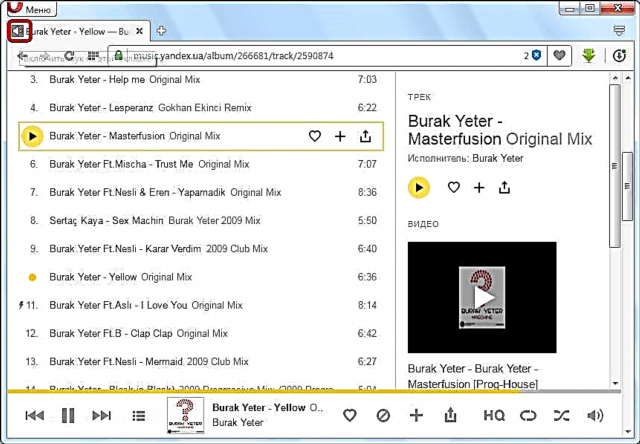
تنظیم میکسر صدا
یک مشکل احتمالی در مورد کاهش صدا در Opera ممکن است نادیده گرفتن آن نسبت به این مرورگر در میکسر صدا ویندوز باشد. برای بررسی این موضوع ، بر روی آیکون به شکل بلندگو در سینی کلیک راست کنید. در فهرست زمینه ای که ظاهر می شود ، مورد "مخلوط کننده حجم باز" را انتخاب کنید.

در میان نمادهای برنامه که میکسر "صدای آن را می دهد" ، ما به دنبال نماد Opera هستیم. اگر بلندگو در ستون مرورگر Opera خارج شود ، بدین معنی است که صدا به این برنامه ارائه نمی شود. برای فعال کردن صدا در مرورگر ، روی نماد بلندگو متقاطع کلیک می کنیم.
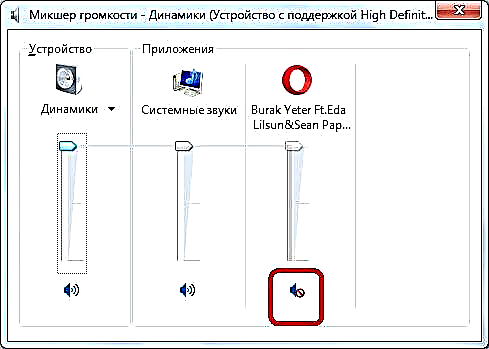
پس از آن ، صدا در اپرا باید به طور عادی پخش شود.
حافظه پنهان
قبل از ارسال صدا از سایت به بلندگو ، آن را به عنوان یک فایل صوتی در حافظه نهان مرورگر ذخیره می کنید. طبیعتاً اگر حافظه نهان پر باشد ، پس مشکلات در تولید مثل صدا کاملاً امکان پذیر است. برای جلوگیری از چنین مشکلاتی ، باید حافظه نهان را تمیز کنید. بیایید بفهمیم چگونه این کار را انجام دهیم.
منوی اصلی را باز می کنیم و روی مورد "تنظیمات" کلیک می کنیم. همچنین می توانید به سادگی با تایپ میانبر صفحه کلید Alt + P بروید.

به قسمت "Security" بروید.

در قسمت تنظیمات "حریم خصوصی" ، روی دکمه "پاک کردن سابقه مرور" کلیک کنید.

پنجره ای قبل از ما باز می شود ، که پارامترهای مختلف اپرا را پاک می کند. اگر همه آنها را انتخاب کنیم ، داده های ارزشمند مانند گذرواژه به سایت ها ، کوکی ها ، تاریخچه مرور و سایر اطلاعات مهم به سادگی حذف می شوند. بنابراین ، همه گزینه ها را بردارید و فقط مقدار "تصاویر و پرونده های ذخیره شده" را در مقابل قرار دهید. همچنین لازم است اطمینان حاصل کنید که در قسمت بالایی پنجره ، به شکلی که مسئولیت دوره حذف داده ها است ، مقدار "از همان ابتدا" تنظیم شده است. پس از آن ، روی دکمه "پاک کردن سابقه مرور" کلیک کنید.

حافظه نهان مرورگر پاک خواهد شد. این احتمال وجود دارد که این مسئله با از بین رفتن صدا در اپرا مشکل را حل کند.
بروزرسانی Flash Player
اگر محتوای گوش دادن با استفاده از Adobe Flash Player پخش شود ، احتمالاً ، مشکلات صوتی به دلیل عدم وجود این افزونه یا استفاده از نسخه منسوخ آن ایجاد می شود. شما باید Flash Player را برای Opera نصب یا به روز کنید.

در عین حال ، لازم به ذکر است که اگر مشکل دقیقاً در Flash Player وجود داشته باشد ، فقط صداهای مرتبط با فرمت فلش در مرورگر پخش نمی شوند و بقیه مطالب نیز باید به درستی پخش شوند.
نصب مجدد مرورگر
اگر هیچ یک از گزینه های فوق به شما کمک نکرد و مطمئن هستید که در مرورگر قرار دارد و در مشکلات سخت افزاری یا نرم افزاری سیستم عامل نیست ، پس باید مجدداً Opera را نصب کنید.

همانطور که فهمیدیم دلایل عدم صدا در اپرا می تواند کاملاً متفاوت باشد. برخی از آنها مشکلات سیستم به طور کلی هستند ، در حالی که برخی دیگر منحصراً از این مرورگر هستند.











